休眠唤醒就重启?Win10的臭毛病这样改
时间:2018-07-25 来源:互联网 浏览量:
从Win8.1开始到Win10,系统默认的关机其实是一种混合睡眠模式,优点是开机后可以快速进入操作,不需要等待太久。不过这个功能也让某些没有正确安装电源管理驱动的电脑出问题(或者电源管理兼容性不佳的),待机后状态启动会自动重启而不是重返桌面。

注意哦,小编强调一下,这个快速启动功能开关机都是正常的,但是一些电脑会造成电脑待机(长时间不用自动节电)后开机就重启的故障,如果有未保存的文件之类的那可就惨了。
解决这个问题的方法其实非常简单,首先单击开始菜单选择“设置”,然后选择“系统”进入。
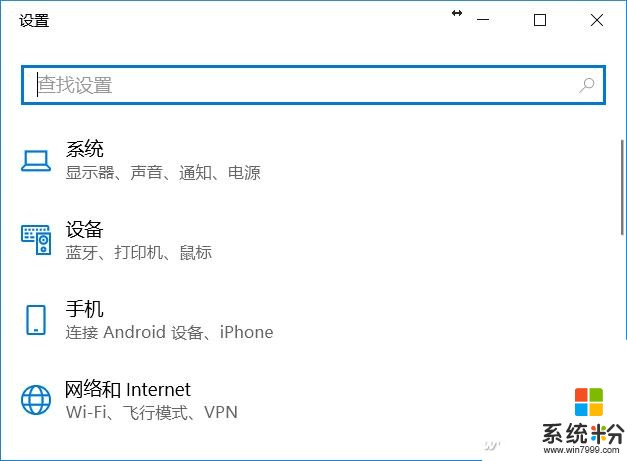
找到“电源和睡眠”进入。
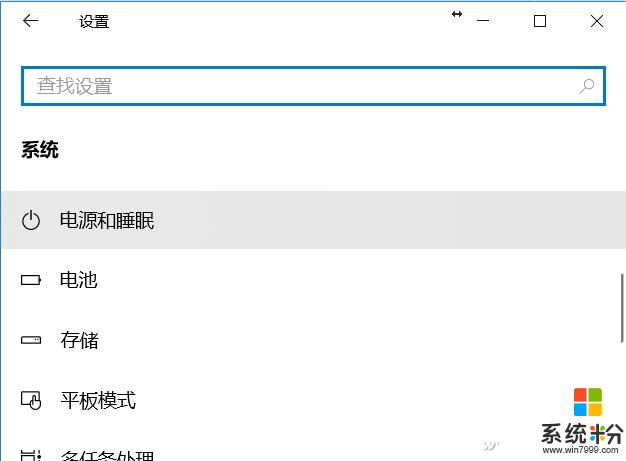
在选项内,选择“其他电源设置”。
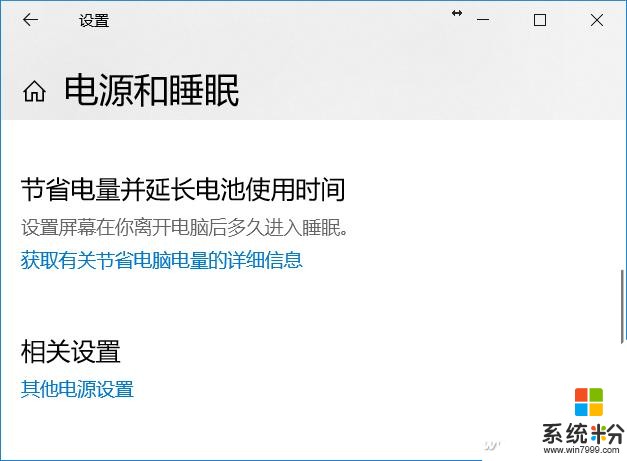
在弹出界面中,选择左侧“选择电源按钮的功能”。
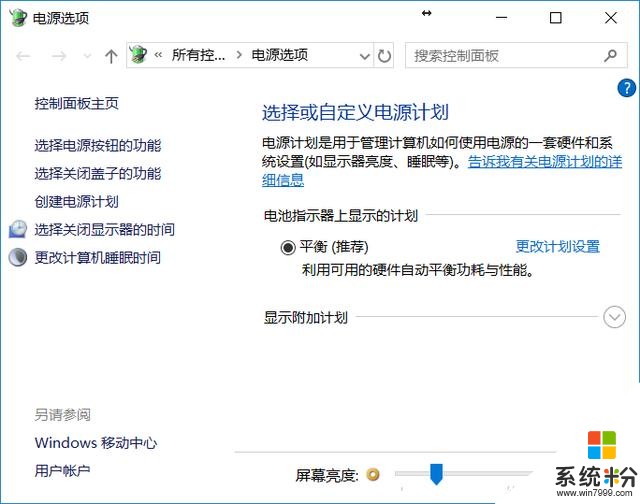
这时候我们调整的不是电源按钮的使用设置,而是在它们上方点击“更改当前不可用的设置”。
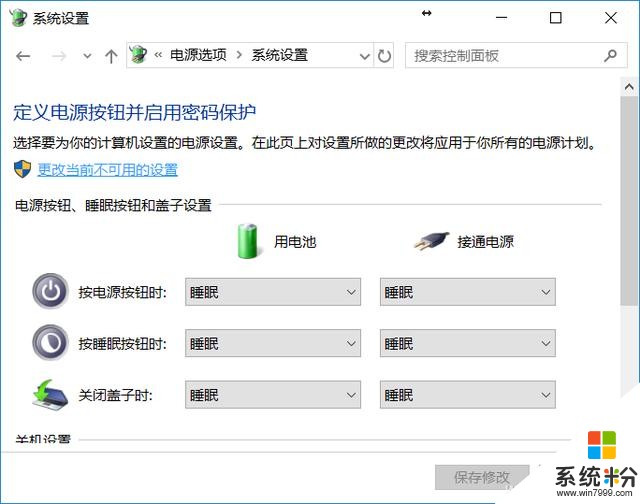
这时界面没有变化,下拉右侧滚动条,找到“关机设置”中的“启用快速启动(推荐)”,取消勾选,然后点击保存修改就可以了。
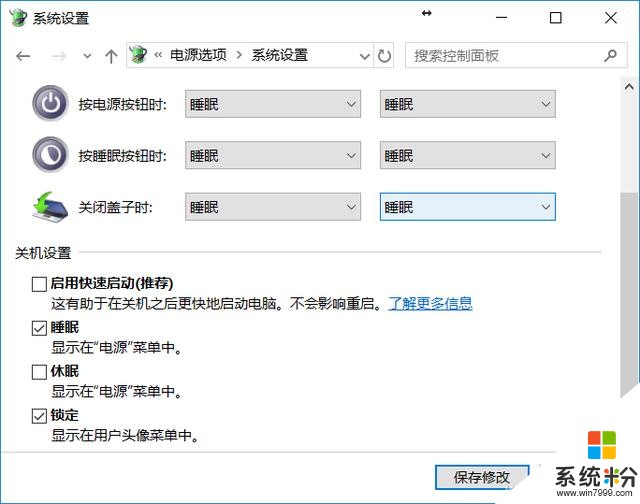
这样一来电脑在闲置后待机再唤醒的时候,系统就不会自动重启了。缺点也是有的——电脑进入桌面后不会记录之前关机的状态,不过好在现在有固态硬盘加持,系统也不至于太慢。

我要分享:
相关资讯
热门手机应用
最新热门游戏
微软资讯推荐
- 1 春季新款!微软推出无线鼠标Surface 仅售738元 网友:真的?
- 2 微软雷蛇出阵, PC党迎狂欢一夜: “吃鸡版”Surface Book 2来袭
- 3 Windows 10新版17093推送:系统级HDR支持
- 4小动作大效果!安装Win10后再忙也要做的十项优化设置
- 5微软苏菲/新iPad双陷“屏幕门”: 辣眼睛
- 6微软新的Xbox One X的是一个野兽, 但也面临着一场艰苦的战斗
- 7市值被苹果超越,微软业绩却超预期增长
- 8微软电子书启示录:花钱买来的虚拟产品真的属于你吗
- 9微软遭美国反腐败调查:卖软件给匈牙利政府时可能给过回扣
- 10iPhone 8 遇冷, 渠道和黄牛要哭/微软 Office 2007 下个月停止服务
